苹果手机怎么设置钢琴壁纸 苹果键盘壁纸设置步骤
日期: 来源:龙城安卓网
苹果手机作为一款备受热爱的智能手机,不仅拥有强大的功能和性能,还有丰富的个性化设置选项,其中设置钢琴壁纸和键盘壁纸是让手机更具个性化的重要步骤之一。通过简单的操作,我们可以轻松地将手机的背景壁纸更换为优美的钢琴图案,让手机焕然一新。同时也可以通过设置键盘壁纸,让键盘界面更加个性化和独特。下面我们就来一起看看如何在苹果手机上进行钢琴壁纸和键盘壁纸的设置步骤。
苹果键盘壁纸设置步骤
方法如下:
1.下载输入法
在APP Store中下载输入法并安装。
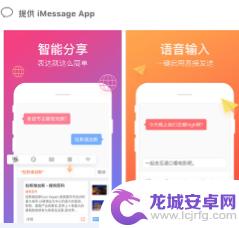
2.进入通用
找到手机上的【设置】,点击【通用】
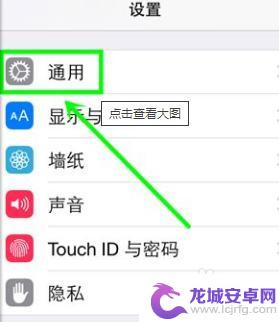
3.添加键盘
点击【键盘】,选择【添加新键盘】,添加第三方键盘。打开【允许完全访问】,并选择【允许第三方访问个人隐私】。
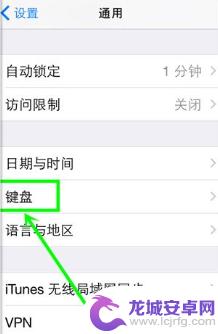
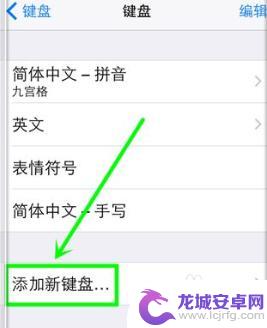
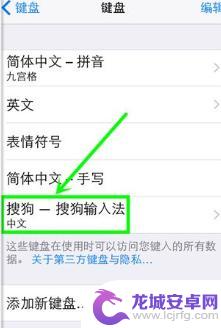
4.更换皮肤
在可输入文字的地方,至弹出输入键盘。选中【搜狗输入法】,点击左上角的【S】,点击【皮肤】,即可下载或自定义皮肤。
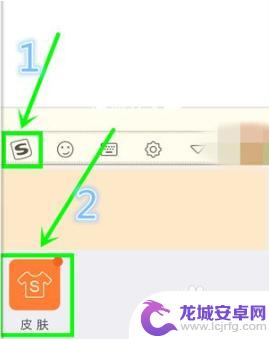
以上就是苹果手机如何设置钢琴壁纸的全部内容,如果有不明白的用户可以按照小编的方法进行操作,希望能够帮助到大家。












